Како напустити јавну бета верзију иОС 13 и вратити се на иОС 12

Аппле је ове недеље представио иОС 13 Публиц Бета и ако сте ускочили и сада схватите да није за вас, можете напустити бета верзију и вратити се на своју претходну верзију.
Инсталирање јавне бета верзије омогућава вам играњеоколо и тестирајте софтвер пре издања на својим омиљеним уређајима. Међутим, бета тестирање није за све. Ако сте недавно инсталирали иОС 13 бета на свој иПхоне или иПад и желите свој уређај вратити на претходну верзију, то можете учинити следећи ове кораке.
Излаз из јавне верзије иОС 13, Обнављање
Следећа упутства претпостављају да сте направили сигурносну копијусвоје иПхоне податке пре него што сте се ажурирали на иОС 13 било путем иТунес-а или иЦлоуд-а. Ако нисте, једини начин да задржите своје податке на уређају је да наставите да користите иОС 13 јавну бета верзију, а затим изађите из Аппле Бета софтверског програма након што прва верзија верзије иОС-а 13 буде објављена касније ове године. У супротном, повратак на иОС 12 на вашем уређају значит ће од почетка.
Поново инсталирајте најновију јавну верзију иОС-а
- Прикључите своје иОС 13 уређај у ваш рачунар помоћу УСБ кабла.
- Отвори иТунес.
- Ставите свој уређај Режим за опоравак.
На иПхонеу 8 или новијој верзији: Притисните, а затим одмах отпустите тастер за појачавање јачине звука. Притисните и брзо отпустите тастер за смањивање јачине звука. Затим притисните и држите бочно дугме док се не појави екран за режим опоравка.
На иПхонеу 7 или иПхоне 7 Плус: Притисните и задржите Слееп / Ваке и смањивање јачине звукадугмад истовремено. Не пуштајте дугмад када видите Апплеов лого. Уместо тога, држите оба тастера док не видите екран за режим опоравка.
На иПхонеу 6с и старијим или иПод тоуцх-у: Притисните и држите тастере Слееп / Ваке и Хоме истовремено. Не пуштајте дугмад када видите Апплеов лого. Држите оба тастера док се не појави екран за режим опоравка.
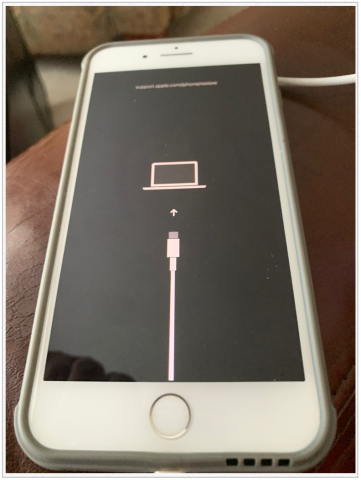
Следећи:
- У иТунес-у кликните на Врати телефон.
- Ако је потребно ажурирање, можда ћете бити затражени Врати и ажурирати уместо тога.
- Кликните на Следећи, ако је неопходно.
За то време, рачунар ће вам преузетинајновија јавна верзија иОС-а са интернета. За то време, телефон може да трепће напред и назад; немојте да га искључите из рачунара. Овај процес би могао потрајати неко вријеме, зависно од брзине ваше интернетске везе.
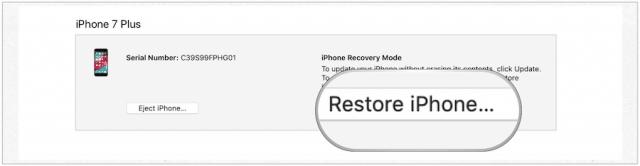
Када се телефон поново покрене, следите ове кораке:
- У иТунес-у на рачунару, активирајте свој иПхоне.
- Кликните на Настави.
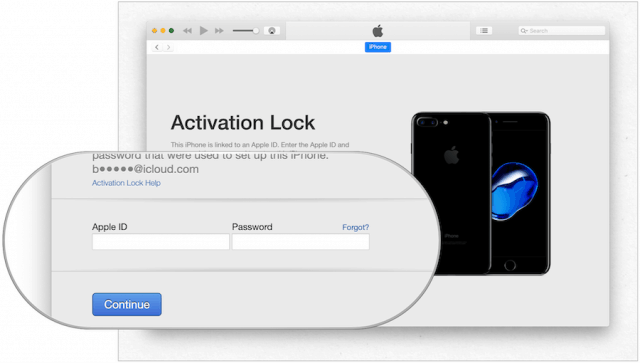
Подешавање вашег иПхоне-а
На свом иПхоне-у извршите следеће кораке:
- притисните Хоме дугме (или прелазите прстом).
- Изаберите свој Језик.
- Изаберите свој Земља или регион.
- Славина Поставите ручно.
- Изаберите Ви-Фи мрежу.
- Славина Настави на екрану Подаци и приватност.
- Додирните Настави на Тоуцх ИД (или ИД лица) екран. Следите упутства за креирање личне карте.
- Створити Пассцоде.
- У апликацијама и подацима бићете упитани да ли да вратите своје податке. Избори укључују:
- Врати из иЦлоуд сигурносне копије
- Врати из иТунес сигурносне копије
- Поставили као НОВИ Ипхоне
Да бисте се вратили из иЦлоуда:
- Славина Врати из иЦлоуд сигурносне копије:
- Унесите своју Аппле ИД и Лозинка.
- Аутентификат свој рачун, ако је применљиво.
- Договорити се овим Условима.
- Изаберите резервну копију. Највероватније ћете видети последњу сигурносну копију коју сте извршили на иОС 12, а затим претходну сигурносну копију која је извршена на иОС 13. У овом случају изаберите прву.
Да бисте се вратили из иТунес-а:
- Славина Врати из иТунес сигурносне копије током поступка инсталирања на вашем уређају.
- Повежи своје иПхоне на свој рачунар.
- Кликните на Настави на екрану добродошлице за иПхоне.
- Изаберите Почети на страници Синц витх иТунес.
- Кликните на Врати сигурносну копију и следите упутства.
Поставили као НОВИ Ипхоне:
- Славина Поставили као НОВИ Ипхоне током поступка инсталирања на вашем уређају.
- Унесите своју Аппле ИД и Лозинка.
- Аутентификат свој рачун, ако је применљиво.
- Под ставком Екпресс Сеттингс (Поставке израза) кликните на Настави.
- На екрану Задржи свој иПхоне уп то дата кликните на Настави.
- Кликните на Настави да подесите Аппле Паи или да изаберете Подесите касније у Новчанику.
- Кликните Настави да бисте поставили Вријеме екрана или одаберите Подесите касније у подешавањима.
- На екрану Апп Аналитицс додирните Делите са програмерима апликација.
- На крају, тапните на Почети.
Ваш иПхоне је сада враћен у најновију јавну верзију иОС-а 12. Ваши подаци су враћени, осим ако нисте одлучили да поставите као нови телефон.
Излаз из иОС 13 јавне бета верзије, поништавање уређаја
Ако не желите да прођете кроз процесдеинсталирање јавне бета верзије иОС 13, али више не жели учествовати у процесу, могуће је. У овом случају ваш иПхоне неће добити ажурирање све док прва иОС 13 јавна верзија не буде доступна.
- Иди у Подешавања апликација на вашем иПхоне-у.
- Померите се надоле и тапните на Профил.
- Додирните иОС 13 / иПадОС 13 бета.
- Изаберите Уклони профил.
- Поново покрените свој иПхоне, ако је неопходно.
Ваш иПхоне више неће примати јавне верзије бета верзије за иОС 13.
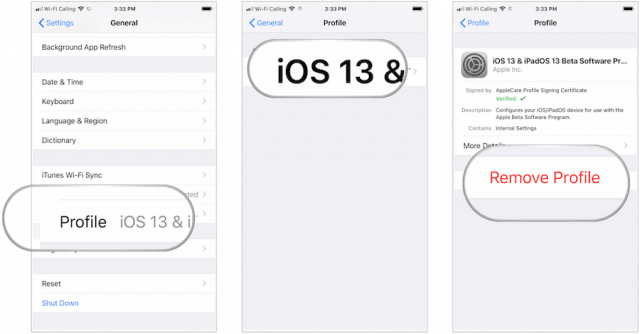
Излаз из Аппле-ове јавне бета верзије
Ако више не желите да будете члан Аппле Публиц Бета програма, можете напустити програм.
- Пријавите се са вашим налогом бета веб локација.
- Посетите ову страницу и померите се до дна.
- Кликните на Напустите Аппле Бета Софтваре Програм.
- У искачућем прозору кликните на Напусти програм.
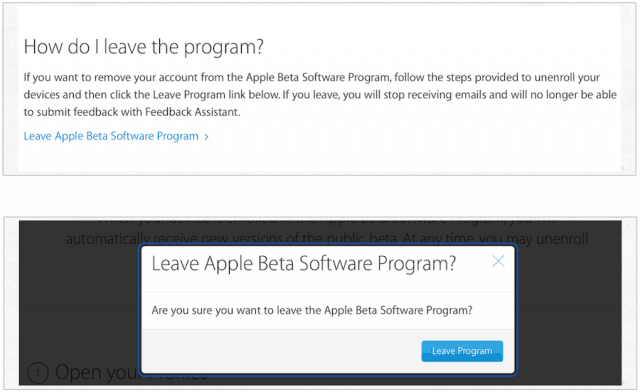
Више нисте члан Аппле Бета софтверског програма. Можете се поново придружити било којем тренутку да бисте инсталирали јавне бета верзије иОС-а, иПадОС-а, мацОС-а и твОС-а.
Очекује се да ће нове званичне верзије сваког од ових софтверских наслова стићи ове јесени, заједно са новом верзијом ватцхОС-а за Аппле Ватцх.









![Мицрософт Оффице 2010 Бета Преузимање [гроовиДовнлоад]](/images/download/microsoft-office-2010-beta-download-groovydownload.png)
Оставите коментар